Jak dodać obrazy odmian WooCommerce do swoich produktów?
Opublikowany: 2022-10-04Każdy, kto zajmuje się biznesem eCommerce, nie może znaleźć dla WooCommerce obcego. Przynosi różne korzyści użytkownikom i właścicielom sklepów internetowych. Pojawienie się obrazów odmian WooCommerce po raz kolejny podniosło jego popularność i konieczność na nowy poziom.
Więc co to jest? WooCommerce to dodatek do WordPressa, który pomaga sprzedawcom tworzyć i zarządzać sklepami w kilku prostych krokach. Pomaga nam w kilku podstawowych funkcjach. Niektóre wyjątkowe funkcje to rozliczanie zapasów i podatku od sprzedaży, bezpieczne przetwarzanie płatności i automatyczne obliczanie kosztów wysyłki.
Funkcja obrazu odmiany WooCommerce umożliwia wstawienie więcej niż jednego obrazu do produktów. Dlatego ma kluczowe znaczenie w przyciąganiu klientów i dostarczaniu przydatnych informacji o tym, co sprzedajesz.
W tym artykule dowiesz się, jak w kilku prostych krokach dodać obrazy odmian WooCommerce. Zacznijmy!
- Powody dodawania obrazów odmian WooCommerce
- Jak dodać obrazy odmiany w WooCommerce?
- 3 najlepsze wtyczki do dodawania obrazów odmian WooCommerce
Powody dodawania obrazów odmian WooCommerce
Wyświetlanie wielu obrazów odmian produktów w WooCommerce przynosi korzyści na wiele sposobów. To pomaga:
Zwiększyć sprzedaż
Klienci są zwykle rygorystyczni przed podjęciem jakiejkolwiek decyzji o zakupie, zwłaszcza kupujący online. Potrzebują szczegółowych informacji o produkcie przed jego zakupem, ponieważ ta metoda zakupów niesie ze sobą duże ryzyko.
Dlatego chętniej opuszczą Twój sklep, jeśli nie udzielisz im informacji. A jakie informacje mogą być lepsze i przyciągać klientów bardziej niż zróżnicowane obrazy?
Porównaj produkty
Uwzględnienie zdjęć odmian produktów, które można dostosować, pozwala klientom zobaczyć różnice między tymi produktami. Pomoże im to łatwiej wybrać najbardziej odpowiednie opcje.
Zwiększony interfejs użytkownika
Interfejs użytkownika jest kluczowym czynnikiem decydującym o tym, czy klienci kupują produkty sklepu eCommerce. Czemu? Ponieważ lepszy interfejs użytkownika zapewnia lepsze wrażenia.
Wzmocnij wiarygodność sklepu
Wiele zdjęć produktów pokazuje klientom gwarancję dotyczącą specyfikacji produktu. W ten sposób uwierzą, że zakupy w Twojej witrynie są mniej ryzykowne niż inne. W oczach klientów Twoja wiarygodność jest wyższa niż sklepów bez zróżnicowanych wizerunków.
Pokaż produkty skutecznie
Możesz zaprezentować swoje wysokiej jakości towary w najkorzystniejszym świetle. Ludzie wierzą tylko w rzeczy, które widzą gołym okiem, podobnie jak produkty. Kupują tylko to, co widzą wyraźnie i dokładnie.
I osiągają ten ostatni punkt w procesie podejmowania decyzji, upewniając się, że produkt odpowiada ich potrzebom. Może to wynikać z licznych zdjęć właścicieli sklepów.
Jak dodać obrazy odmiany w WooCommerce?
WooCommerce domyślnie umożliwia użytkownikom przesyłanie tylko jednego obrazu na odmianę. Sprawia to, że doświadczenie klientów jest nieprzyjemne i nieprzyjazne, co wpływa na przychody sklepu internetowego.
Aby móc dodać więcej zdjęć, musisz kupić dodatki, aby zademonstrować różne zdjęcia produktu.
Wtyczka WooCommerce Dodatkowe obrazy odmian WooCommerce umożliwia przesyłanie dodatkowych zdjęć dla każdego możliwego wariantu. Dodatkowo możesz stworzyć album ze zdjęciami dla każdej dostępnej opcji Twojego produktu.
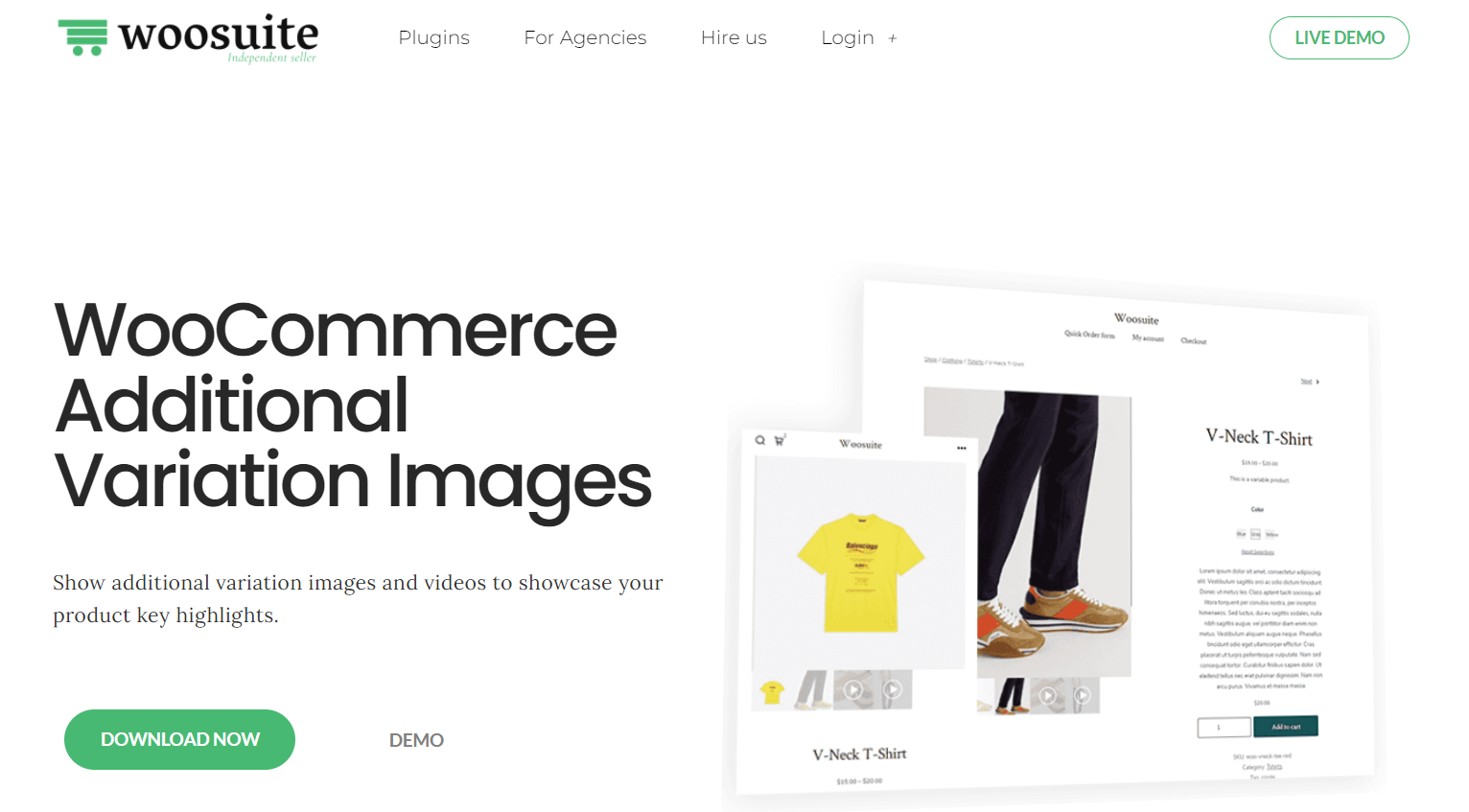
Nie tylko obrazy, ale możesz także osadzać filmy bezpośrednio na stronach produktów. Klip produktowy, jak powszechnie wiadomo, to fantastyczny sposób na podkreślenie zalet towaru i przyciągnięcie nowych klientów. Do osadzania możesz użyć Vimeo, YouTube i innych platform mediów społecznościowych.
Co więcej, pozwala nawet kupującym powiększyć zdjęcie, aby mogli dokładnie przyjrzeć się produktowi.
Jeśli chcesz uzyskać oczekiwane wyniki, wykonaj następujące kroki, aby dodać obrazy odmian do swojego sklepu WooCommerce.
Krok 1: Skonfiguruj wtyczkę
Najpierw musisz pobrać plik dodatku w formacie .zip na swój komputer. Następnie przejdź do pulpitu WordPress i kliknij sekcję Wtyczki w lewym dolnym rogu. Z menu rozwijanego wybierz Dodaj nowy , a przejdziesz na inną stronę.
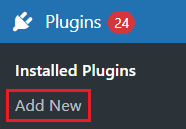
Na tej stronie kliknij Prześlij wtyczkę w lewym górnym rogu strony. Następnie dotknij pola Wybierz plik pośrodku, poczekaj na przesłanie pliku i wybierz Zainstaluj teraz .
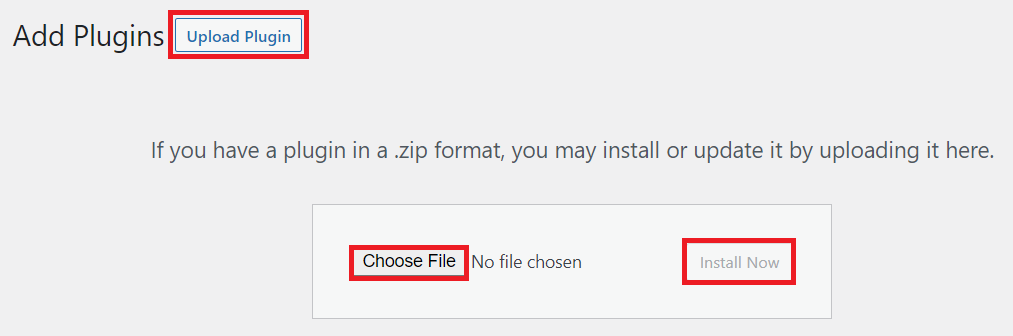
Kiedy wszystko jest zrobione, możemy przejść do następnego kroku.
Krok 2: Aktywuj licencję, aby rozpocząć
Teraz nadszedł czas, aby wrócić do sekcji Wtyczki , przeszukać właśnie zainstalowany dodatek i aktywować go. Po zakończeniu procesu instalacji rozszerzenia skopiuj klucz licencyjny i wklej go w polu Aktywuj .
Gratulacje! Pomyślnie zainstalowałeś rozszerzenie i możesz z niego teraz korzystać.
Krok 3: Edytuj lub utwórz produkt
Aby stworzyć produkt, musisz wrócić do dashboardu. Tam wybierz sekcję Produkty po lewej stronie i dotknij Dodaj nowy z rozwijanej listy.
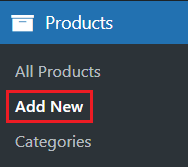
Następnie nazwij i opisz swój produkt, zdecyduj o cenie, dostępności opcji dostawy i zdjęciach produktów.
Jeśli chcesz edytować już istniejące produkty, wybierz z menu Wszystkie produkty i zmień informacje o produkcie.
Krok 4: Wybierz typ danych produktu
Po spełnieniu wszystkich powyższych wymagań przewiń w dół do pola Dane produktu . Pojawi się lista wyboru i musisz wybrać Produkty zmienne .
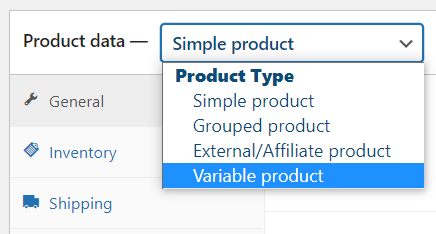
Dostosowałeś elementy menu, a teraz ma nową opcję menu, Wariacje .
Krok 5: Utwórz wiele atrybutów
W tym kroku przejdziemy do tworzenia atrybutów produktu. Atrybuty mają kluczowe znaczenie w prezentowaniu szerokiej gamy treści wizualnych.

Przewiń w dół tej strony i wybierz Atrybuty . Zobaczysz listę opcji do wyboru z trzema opcjami: Rozmiar , Kolor i Niestandardowy atrybut produktu .
Do wyboru jest wiele kolorów. Jeśli jednak nie możesz znaleźć niektórych kolorów na tej liście, możesz dodać nowy, dotykając Dodaj nowy .
Po wybraniu koloru musisz nacisnąć Dodaj .
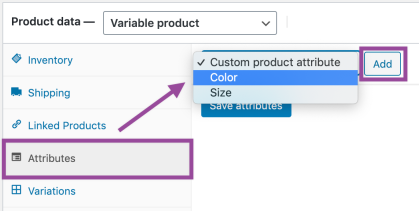
Co najważniejsze, zaznacz pole wyboru Używany dla odmian , aby używać ich dla odmian. Wybierz Zapisz atrybuty , aby trwale zapisać zmiany.
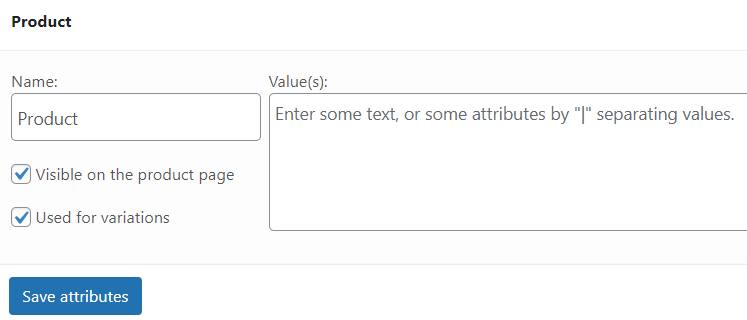
Krok 6: Utwórz odmiany z atrybutów
Na nowo utworzonej stronie Odmiany wybierz opcję Utwórz odmiany ze wszystkich atrybutów z listy wyboru.
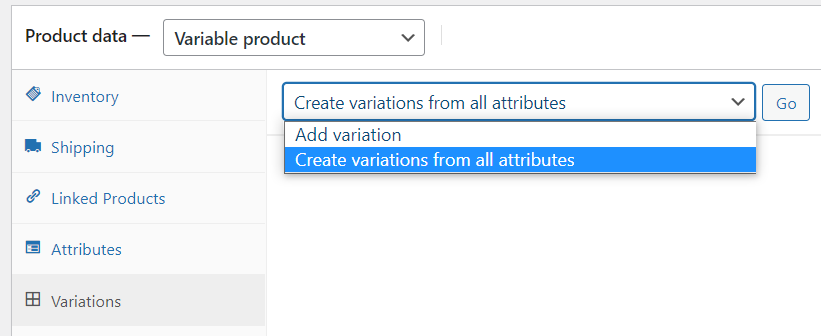
Pozwala to na dołączenie jednego zdjęcia na odmianę. Za każdym razem, gdy użytkownik wybierze ten kolor, zobaczy to zdjęcie. To znaczy, że służyłoby jako polecane zdjęcie.
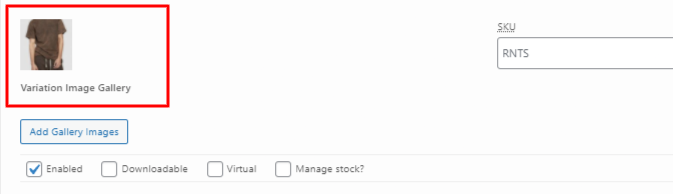
Krok 7: Dodaj galerię obrazów odmian
Ten krok umożliwia dodanie wielu obrazów do koloru produktu. Stuknij nazwę koloru i kliknij Dodaj obrazy z galerii . Następnie możesz umieścić wszystkie obrazy, które chcesz wyświetlić w galerii odmian. Zdjęcia pod różnymi kątami pomagają klientom lepiej uchwycić oglądany przez nich towar.
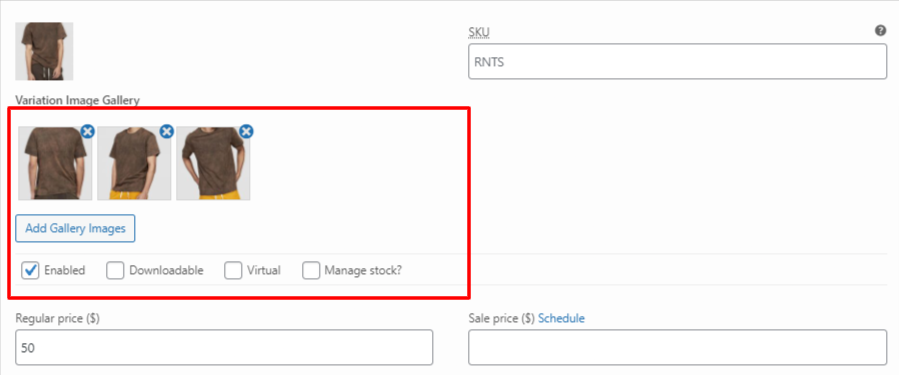
3 najlepsze wtyczki do dodawania obrazów odmian WooCommerce
Oprócz wtyczki, o której wspomnieliśmy powyżej, oto lista, którą zgromadziliśmy, aby Cię zainteresować.
#1 Dodatkowa Galeria Obrazów Wariacji dla WooCommerce
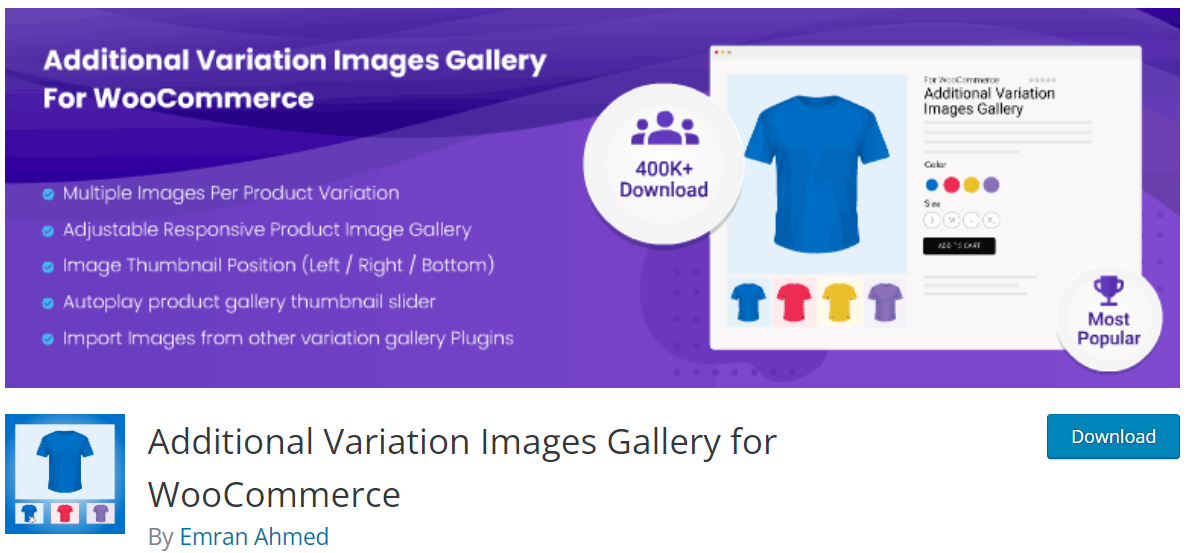
Galeria zdjęć odmian dla WooCommerce daje właścicielom e-sklepów prawo do dodawania nieograniczonej liczby dodatkowych zdjęć dla każdej dostępnej odmiany. Jest najwyższej jakości, całkowicie przyjazny dla urządzeń mobilnych i responsywny.
Twoi klienci widzą najwyższej jakości zdjęcia Twoich produktów, niezależnie od urządzenia, którego używają do przeglądania. To tylko kwestia czasu, zanim sprzedaż wzrośnie, ponieważ zwiększasz ekspozycję potencjalnych nabywców na produkty.
Dużym plusem jest to, że możesz dodawać własne filmy lub filmy z platform społecznościowych, takich jak YouTube.
Co więcej, funkcja miniatur suwaka karuzeli jest doskonała. Możesz łatwo przenieść te małe grafiki na bok i na dół. Ta wtyczka będzie działać poprawnie z wybranym projektem WooCommerce.
#2 Galeria zdjęć wariacji dla WooCommerce
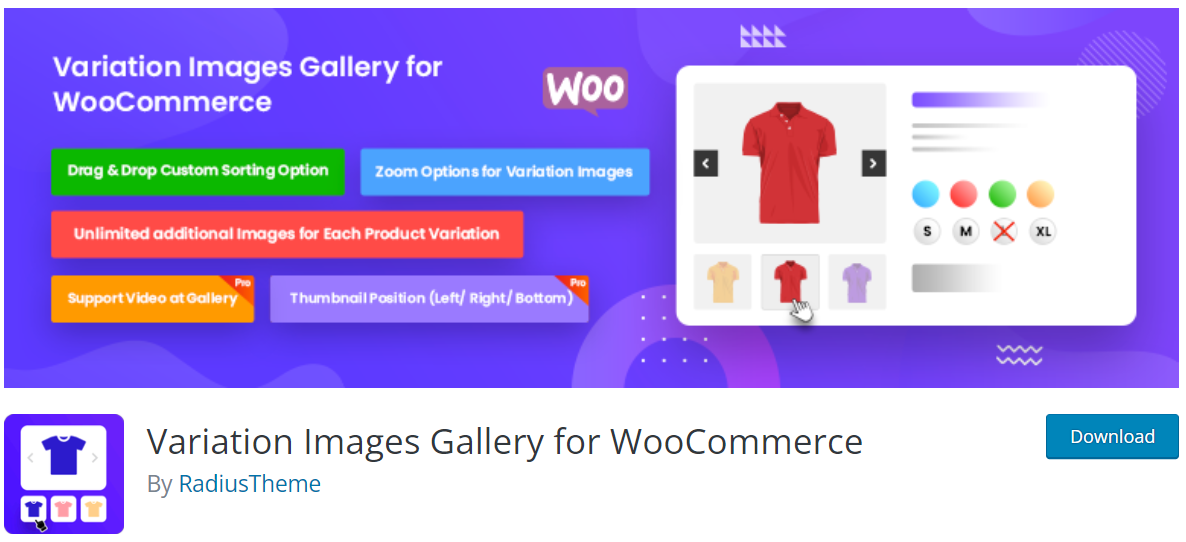
Dzięki temu narzędziu właściciele sklepów mogą przesłać jak najwięcej zdjęć na odmianę, ponieważ nie ma limitu.
Gdy klient dokonuje wielu wyborów specyfikacji, to rozszerzenie umożliwia pokazanie ich w osobnych zestawach zdjęć.
Za pomocą lightboxa możesz powiększać, pomniejszać lub oglądać wiele różnych zdjęć jednej odmiany. Możesz nawet użyć opcji usuwania, aby pozbyć się każdego zdjęcia, którego nie chcesz wyświetlać w swoim sklepie.
Bardzo przydatne są również funkcje „wskaż i kliknij” oraz sortowania.
#3 Inteligentne obrazy wariacyjne dla WooCommerce
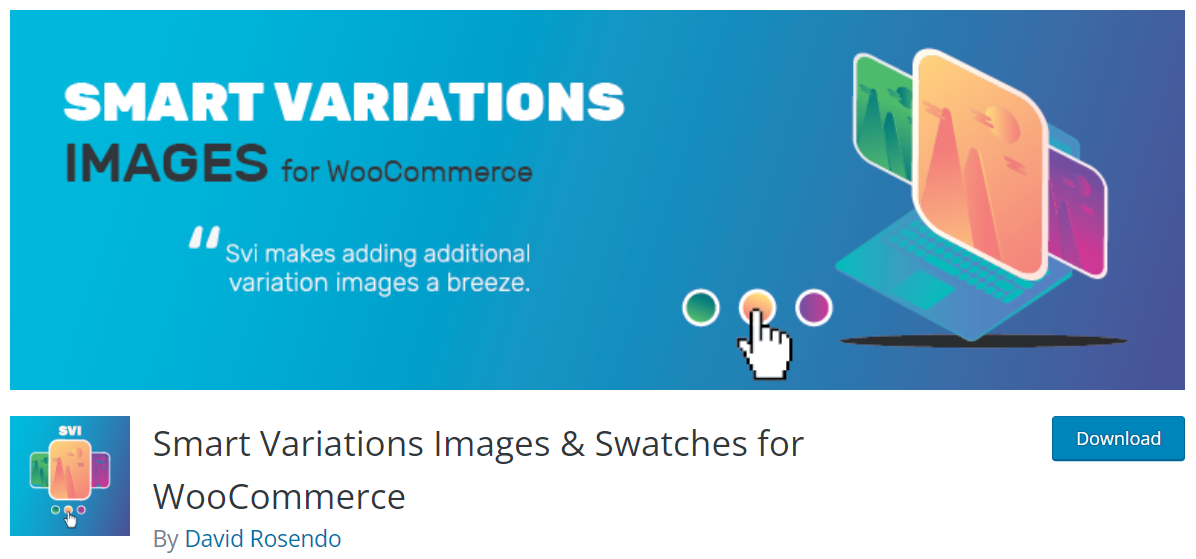
Błędem będzie, jeśli nie wspomnimy o tym dodatku, gdy mówimy o dodawaniu obrazów odmian dla produktów WooCommerce.
Gdy Twoi klienci wybiorą spośród wielu możliwych kombinacji, będą mogli zobaczyć nowe zdjęcie z galerii. Mogą nawet zobaczyć wiele przedstawień przedmiotu w tym samym kolorze i wzorze.
Główny obraz lub miniatura może zostać natychmiast zaktualizowany w celu odzwierciedlenia wybranego wariantu za każdym razem, gdy użytkownicy dokonają nowego wyboru.
Ten fantastyczny dodatek ułatwia łączenie wielu zdjęć w jeden wariant. Jego rozwijane możliwości umożliwiają prezentację towarów w układzie szkieletowym. A pod próbkami lub opcjami wyboru zobaczysz tylko jedną opcję.
Na stronach pętli WooCommerce ten dodatek może wyświetlać dwie różne galerie. Dołączony prosty suwak pomaga zaprezentować zdjęcia w eleganckiej oprawie.
Ten wariant dodatku do galerii zdjęć można przetłumaczyć na język WPML, dzięki czemu odwiedzający mogą zobaczyć Twoją witrynę w ich ojczystych językach.
Dodaj obrazy odmiany WooCommerce, aby podnieść poziom swojego sklepu!
To wszystkie informacje, które musisz wiedzieć o dodawaniu obrazów odmian WooCommerce i ich zaletach.
Wtyczka WooCommerce Additional Variation Images firmy Woosuite jest koniecznością. Oferuje wszystkie potrzebne funkcje i przyjazny dla użytkownika interfejs, z którym zapoznanie się zajmuje kilka minut. Co więcej, proces instalacji jest dość prosty i przejrzysty.
Dołączamy również listę innych rozszerzeń do wyboru na wypadek, gdyby wtyczka nie spełniała Twoich wymagań.
Dziękuję za przeczytanie i mam nadzieję, że znajdziesz odpowiednie rozszerzenie. Nie zapomnij zasubskrybować naszej strony internetowej, aby uzyskać więcej przydatnych instrukcji!
Nauczyłeś się, jak dodawać obrazy odmian WooCommerce. Czas dowiedzieć się, jak zoptymalizować obrazy produktów WooCommerce, aby przyspieszyć Twój sklep. Możesz też zainteresować się znakami wodnymi obrazów produktów WooCommerce.
